How to gridFs
Mit unserem elastischen File System gridFS sind deine Daten überall, wo du sie benötigst. Wie du unser performantes und hochverfügbares File System so einrichtest, wie es für dich am besten passt, zeigen wir dir in unserem Tutorial. In kürzester Zeit hast du eine zentrale Datenablage, die deine wichtigsten Dateien und Dokumente stets bereithält.
Wenn du verstehen willst, wie du unser gridFs am besten für dich nutzt, wirf doch mal einen Blick in unsere Produktdokumentation.
- Schritt-für-Schritt-Anleitung
- 1. Erstelle dir zunächst einen gridFs
- 2. Erstelle einen neuen Server und verbinde ihn mit deinem PaaS Dienst
- 3. Verbinde dich per SSH mit dem Server
- 4. Installiere den NFS-Client für Ubuntu
- 5. Erstelle ein Verzeichnis für deine Dateien
- 6. Mounte dein NFS mit dem folgendem Kommando
- 7. Erstelle eine neue Datei, in dem von dir angelegten Verzeichnis
- 8. Erstelle einen zweiten Server
- 9. Führe die Schritte 3 bis 6 für den zweiten Server durch
Schritt-für-Schritt-Anleitung
In nur wenigen Klicks zu deinem eigenen File Server. In unserer Schritt-für-Schritt-Anleitung zeigen wir dir, wie es geht. So hast du in kürzester Zeit ein geteiltes Dateisystem, auf das du jederzeit zugreifen kannst.
1. Erstelle dir zunächst einen gridFs
Navigiere dafür zum Menüpunkt PaaS und wähle gridFs.
Klicke auf gridFs erstellen:
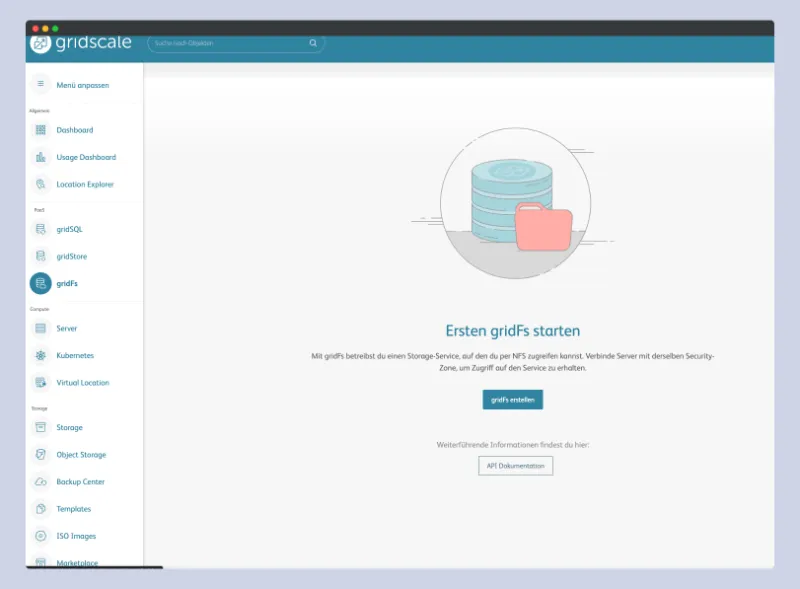
Erstelle einen neuen gridFs:
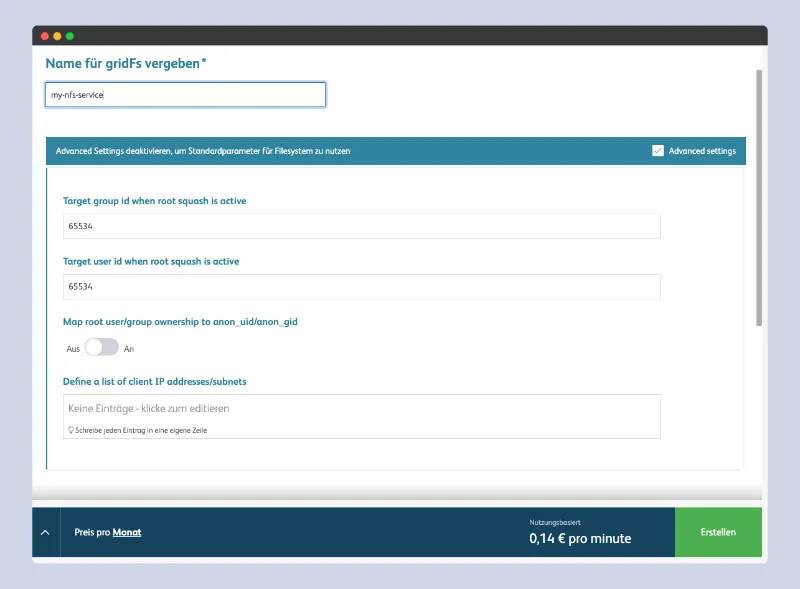
2. Erstelle einen neuen Server und verbinde ihn mit deinem PaaS Dienst
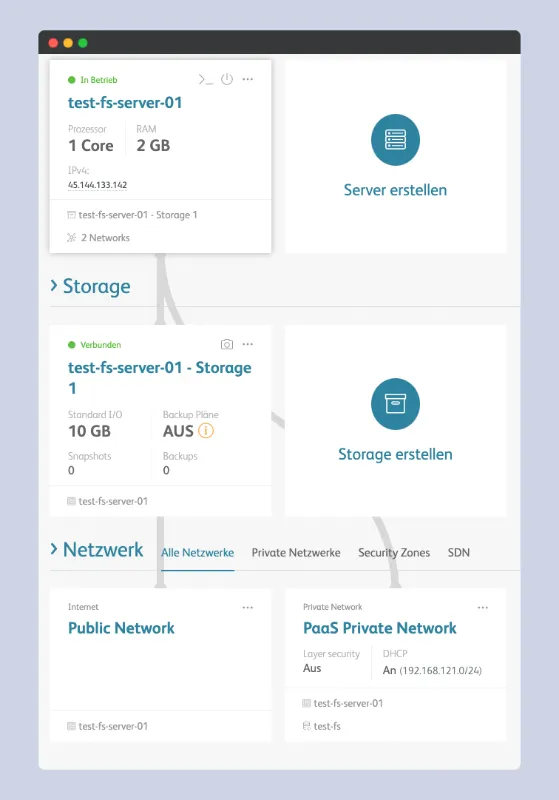
Der NFS-Dienst hat unserem Fall per DHCP automatisch eine IP-Adresse zugewiesen bekommen. Die findest du hier:
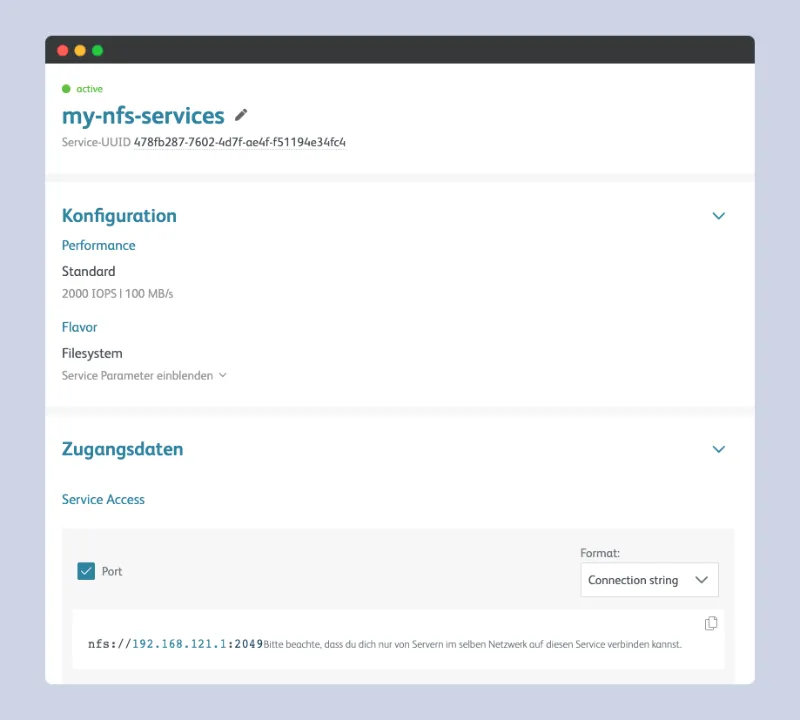
Bist du bereit zu starten?
Oder hast du noch Fragen? Erstelle dir jetzt dein kostenloses Konto oder lass dich in einem persönlichen Gespräch beraten.
3. Verbinde dich per SSH mit dem Server
Du brauchst eine Auffrischung zum Thema SSH? Dann schau dir doch mal unser Tutorial dazu an.
ssh root@45.144.133.142apt updateapt upgrade4. Installiere den NFS-Client für Ubuntu
apt install nfs-common5. Erstelle ein Verzeichnis für deine Dateien
In diesem Fall heißt das Verzeichnis nfsshare:
mkdir /var/nfsshare6. Mounte dein NFS mit dem folgendem Kommando
mount -t nfs 192.168.121.1: /var/nfsshare7. Erstelle eine neue Datei, in dem von dir angelegten Verzeichnis
touch /var/nfsshare/test-file-01 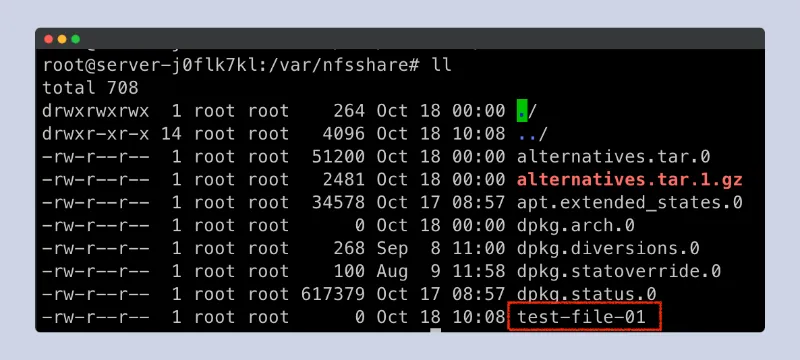
8. Erstelle einen zweiten Server
Um zu verifizieren, dass dein NFS funktioniert, erstelle einen zweiten Server und verbinde ihn mit dem PaaS-Dienst.
Wichtig: Denke daran, deinen zweiten Server nach dem Erstellen mit dem gridFS zu verbinden!
Dein Setup sollte dann so aussehen:
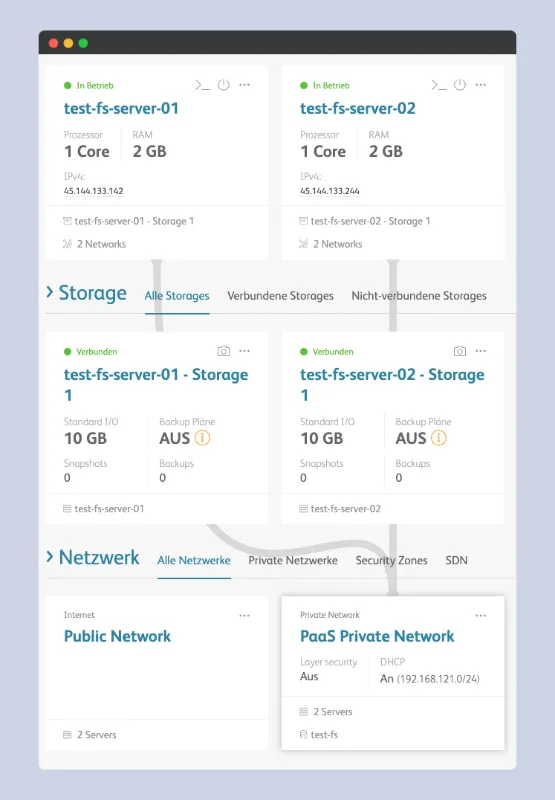
9. Führe die Schritte 3 bis 6 für den zweiten Server durch
Nachdem du dich per SSH auf den zweiten Server verbunden hast, führe die Schritte wie beim ersten Mal durch. Wenn alles funktioniert, solltest du auch vom anderen Server Zugriff auf die von dir erstellte Datei haben.
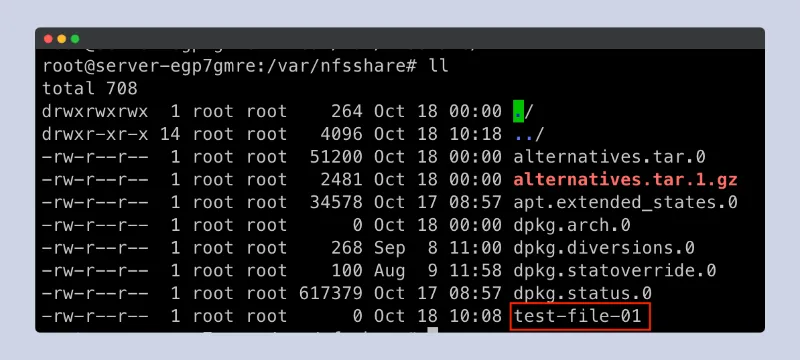
Glückwunsch! Du hast deinen ersten gridFs erstellt.